|
スロットマシンで使う絵を描いてみよう
|
|
まず、「スタート」「プログラム」の「アクセサリ」にある 「ペイント」開きます。 |
 |
|
[変形][キャンパスの色とサイズ]で縦、横のサイズとも100ピクセルに設定 します。 |
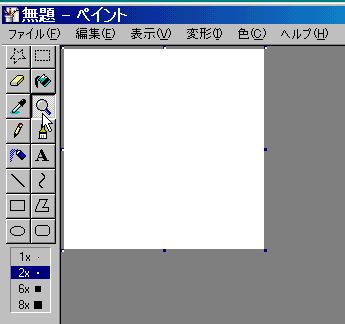 |
虫眼鏡みたいなアイコン(拡大・縮小)で2倍くらいにします。 |
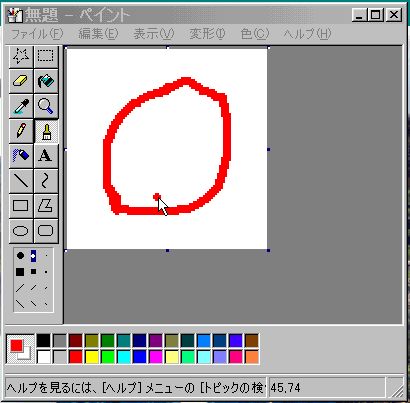 |
ブラシまたは鉛筆をクリックして、下のカラー ボックスの色をマウスで クリックして色を選択します。あとはキャンパスの中を自由に左ボタンを 押しながら絵を描いてください。(失敗した時は3回まで戻せます) |
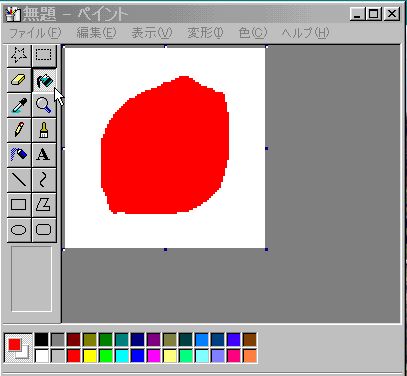 |
バケツの絵の「塗りつぶし」をクリックして、 ボックスの色をマウスの クリックして色を選択します。次に塗りつぶしたい所でクリックすると その色で塗りつぶせます。輪郭がきちんとできていないと色がはみ出ます。 その他、エアブラシを使ってキャンバス上でドラッグすると面白い絵がかけます。 |
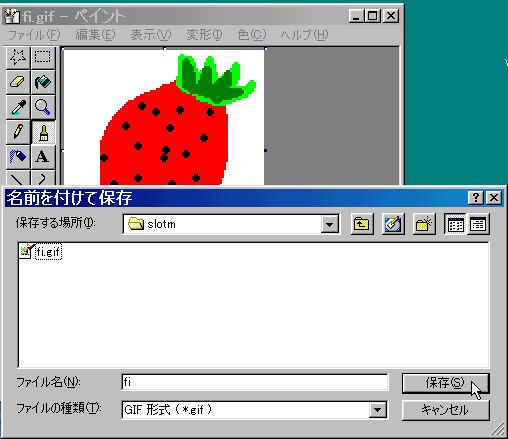 |
絵が完成したらgif形式で保存します。 まず、[ファイル]メニューの[名前を付けて保存]をクリックして、保存する場所を 選びます。次にファイル名を入力して、「ファイルの種類」の右の▼をクリックして 「GIF形式(*.gif)」を選択します。 |
|
おまけ ● 他の色を作りたい時
|
|
このページは、マルチメディアボランティアが提供しています。製作担当S
|
| お問い合わせは マルボラ スタッフ e-mail まで |
| ご意見、ご感想は マルボラ掲示板 にお書きください。 |
| ←←トップページへ ←前のページへ ↑このページのトップへ |